Win7电脑文件夹颜色如何改?多彩文件夹图标设置图文详细教程
时间:2024/4/14作者:未知来源:手揣网教程人气:
- [摘要]电脑对于很多朋友来说已成为办公与生活娱乐不可或缺的工具,或许你已经用电脑有几年甚至十几年的时间了,但对于电脑的一些秘密技巧你真的都了解了吗?今天小编就来分享一下Win7电脑文件夹颜色怎么改,教你如何...电脑对于很多朋友来说已成为办公与生活娱乐不可或缺的工具,或许你已经用电脑有几年甚至十几年的时间了,但对于电脑的一些秘密技巧你真的都了解了吗?今天小编就来分享一下Win7电脑文件夹颜色怎么改,教你如何打造多彩文件夹图标方法。
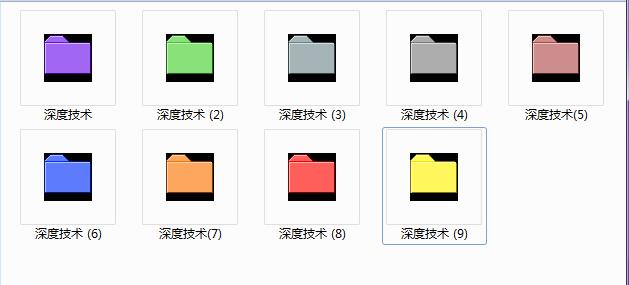 看完效果,下面正式说说多彩文件夹图标设置方法。首先电脑是无法直接设置文件夹颜色的,它需要借助一款「RainbowFolders」小工具,感兴趣的朋友可以自行网上搜索下载。1、首先在电脑中下载安装RainbowFolders工具,并打开,如图所示。
看完效果,下面正式说说多彩文件夹图标设置方法。首先电脑是无法直接设置文件夹颜色的,它需要借助一款「RainbowFolders」小工具,感兴趣的朋友可以自行网上搜索下载。1、首先在电脑中下载安装RainbowFolders工具,并打开,如图所示。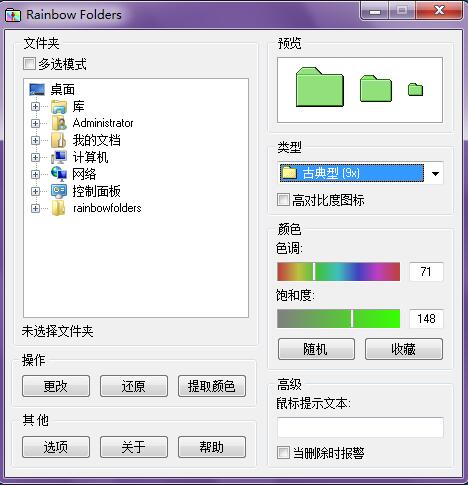 2、然后在工具左侧选择想要设置颜色的文件夹,打钩,并在右侧选择喜欢的颜色,如图所示。
2、然后在工具左侧选择想要设置颜色的文件夹,打钩,并在右侧选择喜欢的颜色,如图所示。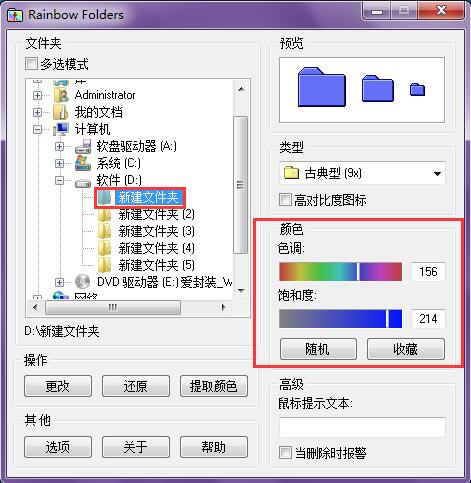 3、接下来选择更改,然后文件夹就有设置的颜色效果了。
3、接下来选择更改,然后文件夹就有设置的颜色效果了。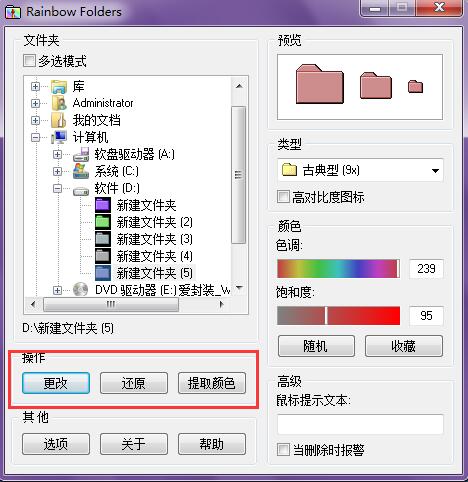 4、此外,如果想要去除颜色,方法也很简单,选中文件夹,然后点击工具下方的“还原”就还原了。
4、此外,如果想要去除颜色,方法也很简单,选中文件夹,然后点击工具下方的“还原”就还原了。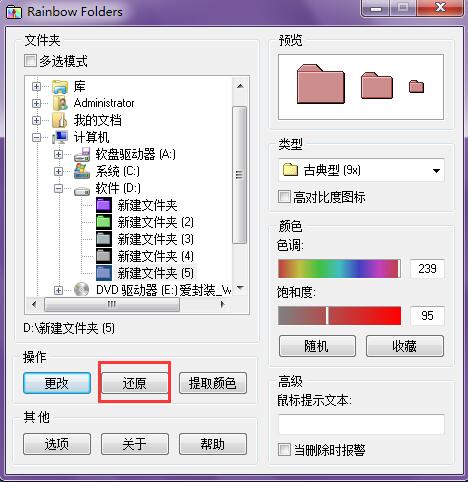 怎么样,通过RainbowFolders工具,是不是可以随心所欲的打造多彩文件夹图标呢?感觉这是个有意思的技巧的朋友,不妨分享或是试试吧。windows 7 的设计主要围绕五个重点——针对笔记本电脑的特有设计;基于应用服务的设计;用户的个性化;视听娱乐的优化;用户易用性的新引擎。 跳跃列表,系统故障快速修复等,这些新功能令Windows 7成为最易用的Windows。
怎么样,通过RainbowFolders工具,是不是可以随心所欲的打造多彩文件夹图标呢?感觉这是个有意思的技巧的朋友,不妨分享或是试试吧。windows 7 的设计主要围绕五个重点——针对笔记本电脑的特有设计;基于应用服务的设计;用户的个性化;视听娱乐的优化;用户易用性的新引擎。 跳跃列表,系统故障快速修复等,这些新功能令Windows 7成为最易用的Windows。
关键词:Win7电脑文件夹颜色怎样改?多彩文件夹图标设置图文详细教程